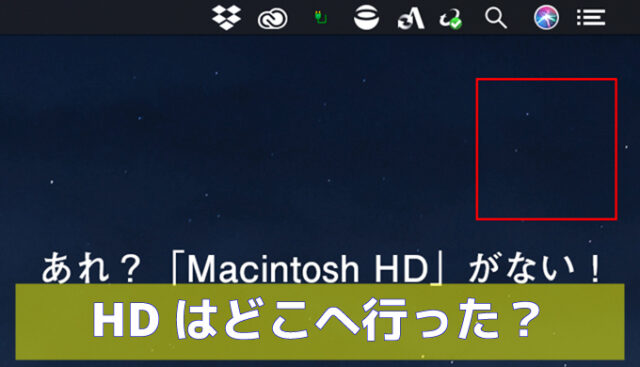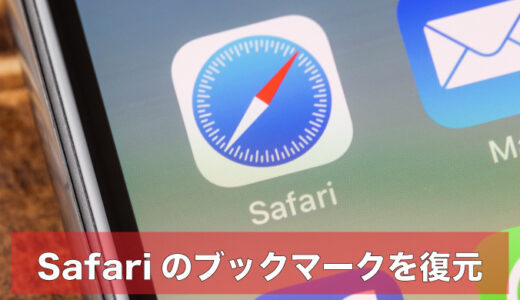マイド〜、トギーです!
35年以上、Macを使っているトギーですが、購入したばかりのMacで、未だに忘れてしまうことがあります。

目次
Macintosh HDはどこへ?
それが、デスクトップ上に『Macintosh HD』を出すことです。
新品を触ると「あれ?どこへ行った?」と考えてしまいます。(笑)
やり方は、簡単なんですが、最初に1度しか使わないので、忘れてしまいます。
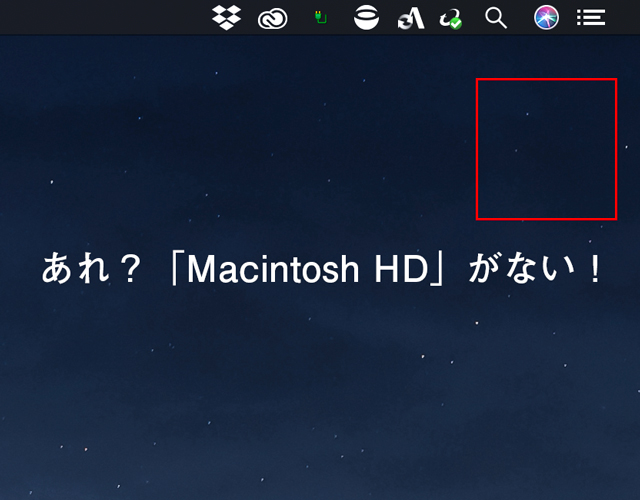
ハードディスクのアイコンの表示方法
実に基本的で、簡単なことなのです。
Finderメニューから
『表示画面」を『Finder』にします。(どこでも良いのでデスクトップをクリック)
環境設定
左上の『Finde』から『設定…』をクリックします。
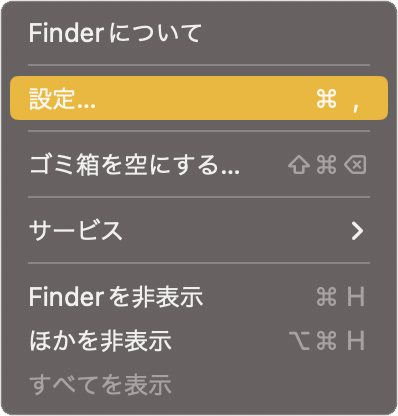
一般から
『一般』『タグ』『サイドバー』『詳細』の中から『一般』を選択します。
そのメニューの中から『ハードディスク』にチェックを入れるだけです。
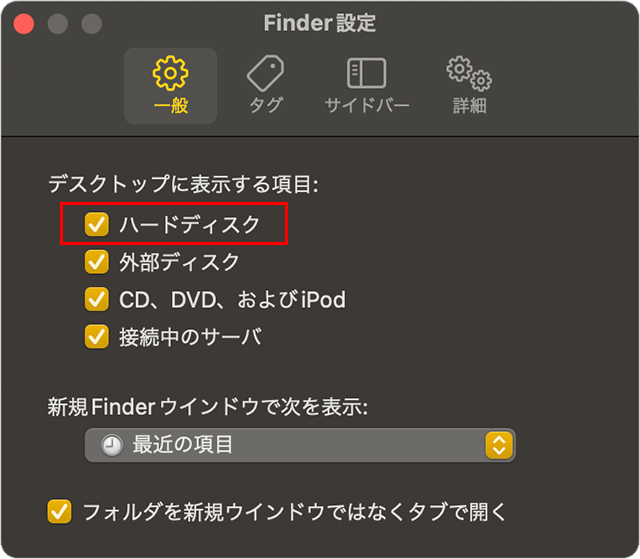
表示
そして右上に下記のように現れるわけです。
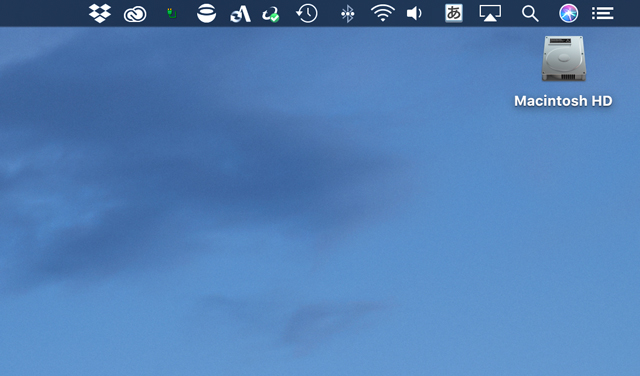
トギーの一言
以上、Macの基本、ハードディスク出し方でした。
 近頃のトギー・ハイブリッド
近頃のトギー・ハイブリッド